包阅导读总结
1. 卡片动画、Hover 效果、Blur 特性、CSS、鼠标移动
2. 本文探讨实现具有特殊 Hover 效果和 Blur 特性的卡片动画,包括搭建静态效果、实现渐变色边框、探究 filter: blur() 透明效果,最终通过鼠标移动事件监听配合 mask 实现整体效果,并提供了相关代码和示例链接。
3.
– 前言
– 探讨实现特殊 Hover 效果和 Blur 特性的卡片动画
– 正文
– 难点
– 鼠标移动展示卡片边缘 border 及发光效果,可用遮罩思想解决
– 整体效果适配鼠标移动,需引入 Javascript 代码
– 搭建静态效果
– 用伪元素实现原图和虚化图,用 filter: blur() 处理虚化
– 实现渐变色边框
– 借助 conic-gradient 和 div 实现,叠加后有内发光效果
– 探究 filter: blur() 透明效果
– 通过实验展示其从边缘到中心的透明衰减效果
– 鼠标移动事件监听配合 mask 实现整体效果
– 给出大致代码,合并图层实现最终效果,提供完整代码和示例链接
– 结尾
– 介绍作者和原文链接
思维导图: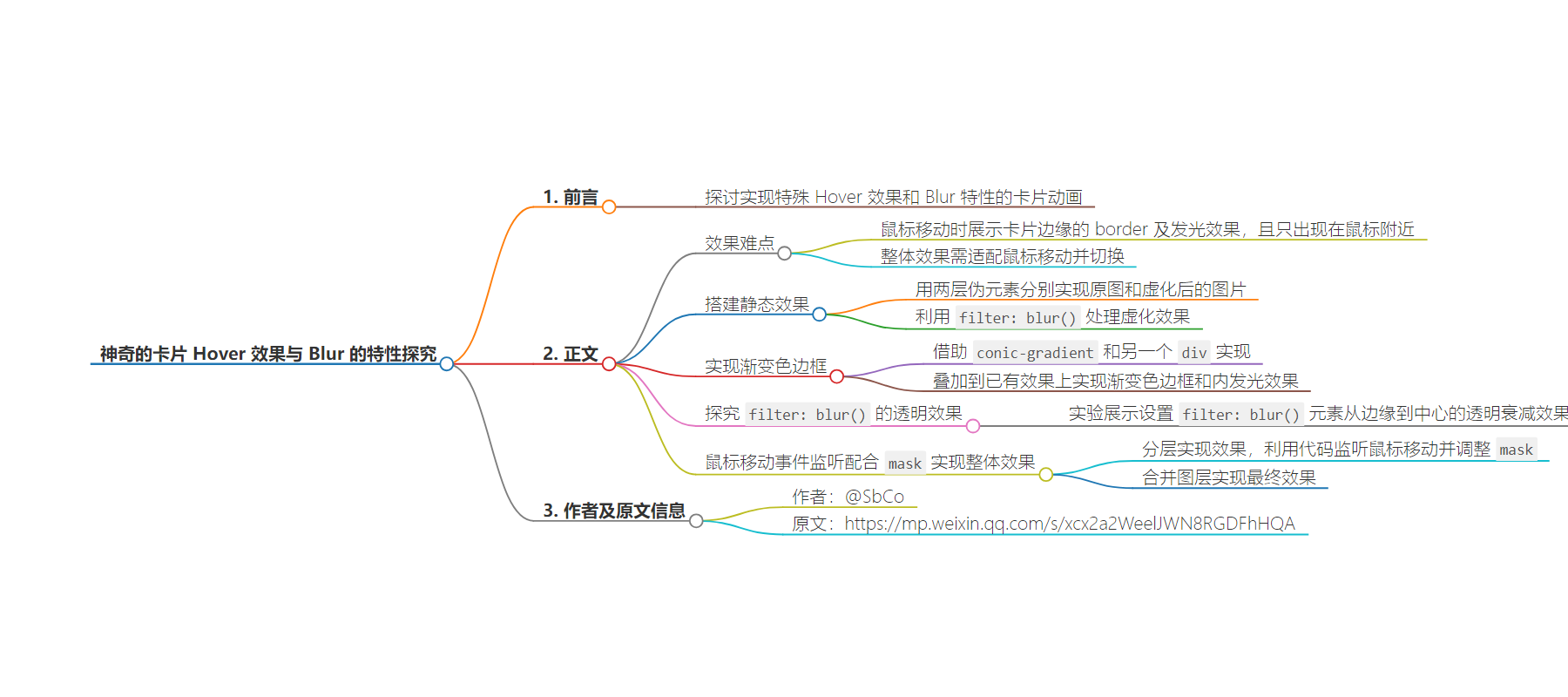
文章地址:https://mp.weixin.qq.com/s/E5YvAUb2Zfp4-yJTHAtGDw
文章来源:mp.weixin.qq.com
作者:SbCo
发布时间:2024/7/27 0:02
语言:中文
总字数:1966字
预计阅读时间:8分钟
评分:80分
标签:前端开发,CSS动画,JavaScript,Hover效果,Blur特性
以下为原文内容
本内容来源于用户推荐转载,旨在分享知识与观点,如有侵权请联系删除 联系邮箱 media@ilingban.com
前言
探讨了如何实现一个具有特殊 Hover 效果和 Blur 特性的卡片动画。今日前端早读课文章由 @SbCo 分享,公号:iCSS 前端趣闻授权。
正文从这开始~~
【小册】CSS 技术揭秘与实战通关
本文,我们将一起探讨探讨,如下所示的一个卡片 Hover 动画,应该如何实现:

这个效果的几个难点:
1、鼠标移动的过程中,展示当前卡片边缘的 border 以及发光效果;
效果只出现在鼠标附近?这一块的实现方法就有很多种了,可以计算鼠标附近的范围,在范围内去实现的效果,但是这样成本太高了。
转换一下思维,其实也可以利用遮罩的思想。在一开始就已经实现好了整体效果,也就是渐变色的整个边框以及整体的内发光效果,通过遮罩的思想,让整个遮罩层跟随鼠标进行移动。
2、整体的效果需要适配鼠标的移动,跟随鼠标移动,进行效果的切换;
基于上述动图中,到目前为止,纯 CSS 在鼠标移动效果跟随上,是没法解决的,这里需要引入一定量的 Javascript 代码。
基于上述难点(1)(2),下面我们就一起看看如何一步一步实现这个效果。
搭建整个静态效果
首先,我们需要搭建整个静态效果。也就是在没任何 hover 的状态下的效果,如下所示:

由于,每张图背后的虚化图效果,应该是基于图片不同而千图千面,因此,不可能能够用一张背景图 Cover 所有情况。
并且,图片背后的虚化图的效果,需要与实际图片的颜色保持大致一致。
基于上述两点,我们很容易想到使用filter: blur()模糊来处理此类情况。
代码也比较简单:
<div></div> :root {
--pic: url("https://oss.aiyuzhou8.com/2023/05/08-.jpg");
}
div {
position: relative;
margin: auto;
width: 350px;
height: 500px;
border-radius: 30px;
overflow: hidden;
&::before,
&::after {
content: "";
position: absolute;
background: var(--pic);
background-size: cover;
background-position: center;
border-radius: 30px;
}
&::before {
inset: 0;
filter: blur(20px);
}
&::after {
inset: 50px;
}
}这里,我们用元素的一层伪元素实现原图,另外一层伪元素实现虚化后的图片:
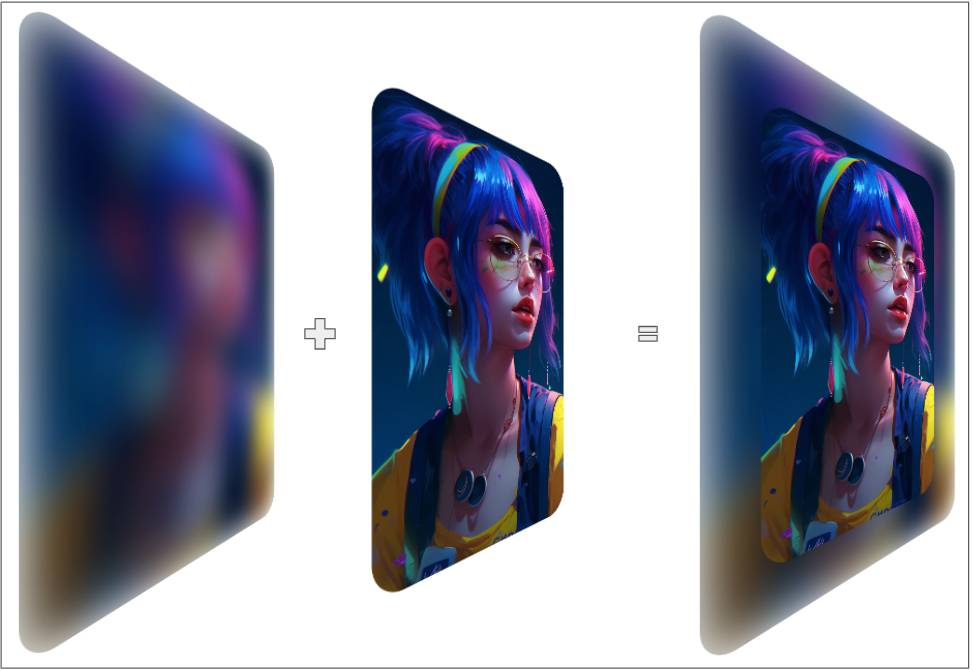
这种好处是,背后的虚化图层,可以适配任意的不同图片:
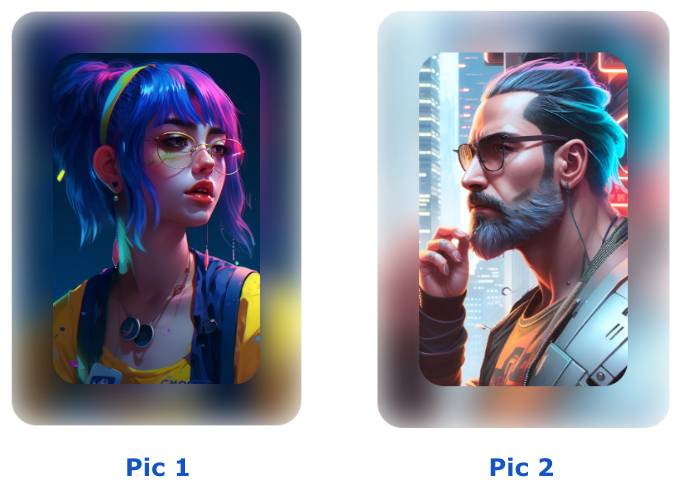
实现渐变色边框
接下来,我们需要实现渐变色的边框效果。
这个需要借助 conic-gradient 实现。
我们需要借助另外一个 div 实现我们的效果:
<div></div> div {
width: 350px;
height: 500px;
border-radius: 30px;
background: conic-gradient(#03a9f4, #e91e63, #9c27b0, #ff5722, #03a9f4);
}这样,我们就得到了一个这样的图形:
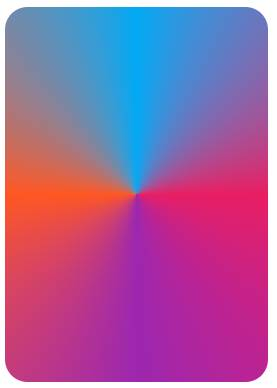
把它叠加到我们上述的效果之上,让整个图形,稍微比上述虚化背景大一点点即可,如此一来,效果就变成了这样:

仔细看,图片带上了渐变色的边框。
等等,再仔细看!除了渐变色边框之外,当前的效果,居然还自带了内发光(内阴影)效果,真是歪打正着,这不正是我们需要实现的吗:
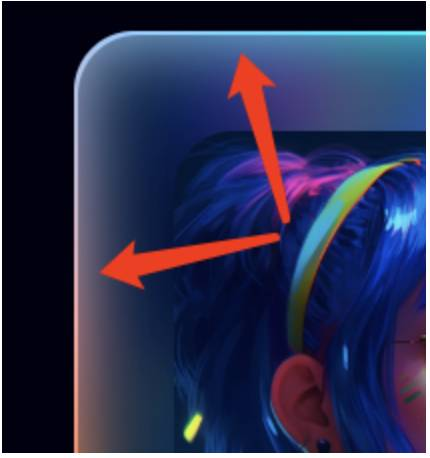
探究filter: blur()的透明效果
这是为何呢?原因在于,设置了filter: blur()的元素,会从边缘处向中心处,带有透明衰减的效果。
我们简单来做个实验:
<div></div>
<div></div> div {
position: relative;
width: 200px;
height: 300px;
border-radius: 10px;
border: 1px solid #000;
background: conic-gradient(#03a9f4, #e91e63, #9c27b0, #ff5722, #03a9f4);
&::before {
content: "";
position: absolute;
inset: 10px;
border-radius: 10px;
background: #fff;
border: 1px solid #000;
}
}我们设置了两个一模一样的 div,其中,元素本身设置了一个角向渐变背景。
接着,利用其伪元素,在元素中间相距边界 10px 的地方,设置一个背景为白色的元素。效果如下:
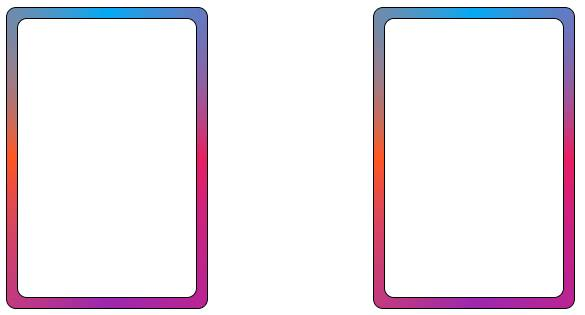
此时此刻,两个元素没有任何不一样。但是接下来,我们给第二个元素的伪元素,添加上一个filter: blur()高斯模糊效果:
div:nth-child(2) {
&::before {
filter: blur(20px);
}
}此时,再看看效果:
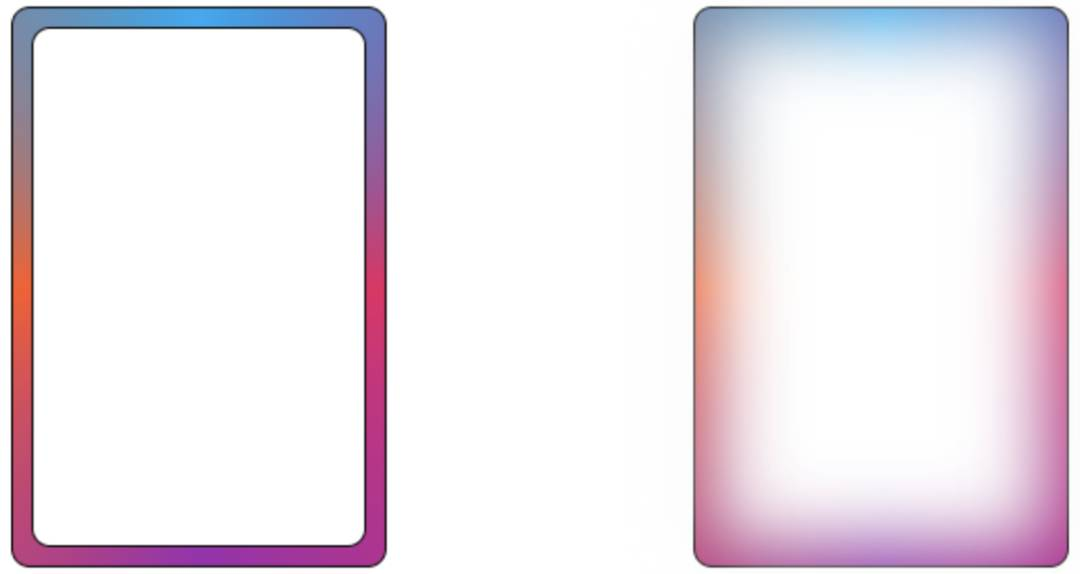
在白色元素的边缘处,向内的方向,其实是有逐渐减弱的透明效果。
当然,由于高斯模糊还会产生向外扩散的效果,因此上述 DEMO 示意图看起来不是很清晰,我们可以通过多套一层容器,通过 overflow: hidden 阻止高斯模糊的向外扩散。
我们再调整一下布局:
<div class="g-father">
<div class="g-child"></div>
</div>
<div class="g-father">
<div class="g-child"></div>
</div> .g-father {
position: relative;
width: 200px;
height: 300px;
border-radius: 10px;
border: 1px solid #000;
background: conic-gradient(#03a9f4, #e91e63, #9c27b0, #ff5722, #03a9f4);
.g-child {
position: absolute;
inset: 10px;
border-radius: 10px;
border: 1px solid #000;
overflow: hidden;
&::before {
content: "";
position: absolute;
inset: 0;
background: #fff;
border-radius: 10px;
}
}
}
.g-father:nth-child(2) {
.g-child::before {
filter: blur(20px);
}
}此时,我们再看整个效果,设置了 filter: blur () 的元素,会从边缘处向中心处,带有透明衰减的效果就非常明显了:
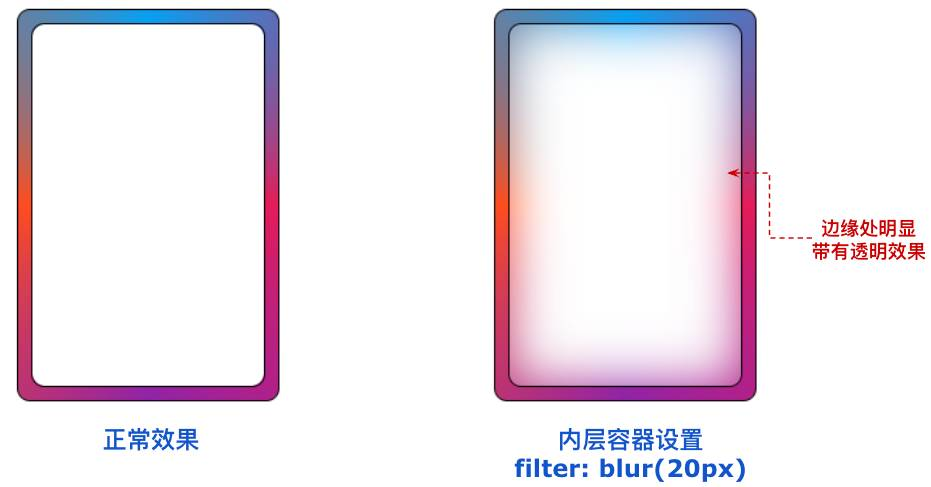
完整的 DEMO,你可以戳这里:CodePen Demo — filter: blur 透明效果示意 https://codepen.io/Chokcoco/pen/NWmQLvZ
鼠标移动事件监听配合 mask,实现整体效果
好,到这里,我们已经成功得到了这么一个效果:

基于上述效果,我们最后要做的,就是最终实现这么个效果:

这里,我们会利用鼠标移动事件监听配合 mask 来实现。
由于我们上述的效果是分层实现的,其中边框和内发光层,其实是这么个背景效果:
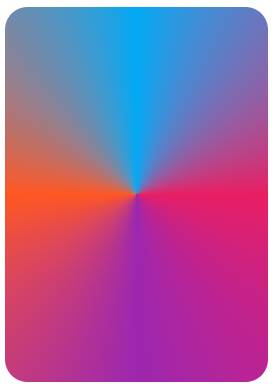
我们要做的就是:
大致代码如下:
<div id="g-container">
<div id="g-img"></div>
</div> :root {
--x: 0;
--y: 0;
}
#g-container {
position: relative;
width: 350px;
height: 500px;
border-radius: 30px;
}
#g-img {
position: absolute;
inset: 0px;
border-radius: 30px;
background: conic-gradient(#03a9f4, #e91e63, #9c27b0, #ff5722, #03a9f4);
mask: radial-gradient(
circle at var(--x) var(--y),
#000,
#000,
transparent,
transparent,
transparent
);
} const container = document.getElementById("g-container");
const img = document.getElementById("g-img");
container.addEventListener("mousemove", (event) => {
img.style.visibility = 'visible';
const target = event.target;
const rect = target.getBoundingClientRect();
var offsetX = event.clientX - rect.left;
var offsetY = event.clientY - rect.top;
var percentX = (Math.min(Math.max(offsetX / rect.width, 0), 1) * 100).toFixed(2);
var percentY = (Math.min(Math.max(offsetY / rect.height, 0), 1) * 100).toFixed(2);;
console.log('X: ' + percentX + '%');
console.log('Y: ' + percentY + '%');
container.setAttribute('style', `--x: ${percentX}%;--y: ${percentY}%;`);
});
container.addEventListener("mouseout", (event) => {
img.style.visibility = 'hidden';
});在图形上方移动鼠标,我们可以得到这么一个效果:
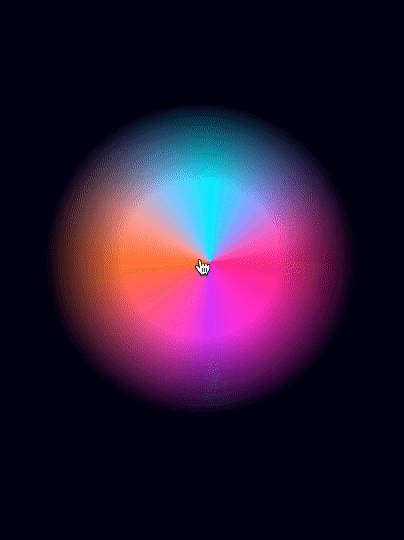
好,将上述的前面两个图层也合并进来,这样,我们就最终完美的实现了我们想要的效果:

完整的代码散落在上方,就不重复贴影响阅读体验了,感兴趣的同学,可以戳这里获取完整 DEMO 效果及源码:
CodePen Demo — CSS 3D Rotate With Mouse Move DEMO:https://codepen.io/Chokcoco/pen/NWmQBeO
关于本文
作者:@SbCo
原文:https://mp.weixin.qq.com/s/xcx2a2WeelJWN8RGDFhHQA

这期前端早读课
对你有帮助,帮”赞“一下,
期待下一期,帮”在看” 一下 。
